Thông tin liên hệ
- 036.686.3943
- admin@nguoicodonvn2008.info

Biểu đồ thác nước (Waterfall) là một trong những loại biểu đồ Excel ít được biết đến hơn cả. Tuy nhiên, đó lại là một lựa chọn phổ biến trong lĩnh vực tài chính. Biểu đồ thác nước tương tự như biểu đồ cột về ngoại hình, nhưng có một chức năng hoàn toàn khác.
Các loại biểu đồ bộc lộ hết tiềm năng của chúng khi được sử dụng trong ngữ cảnh phù hợp. Bước đầu tiên trong việc sử dụng biểu đồ thác nước là biết khi nào sử dụng nó. Hãy đọc bài viết sau để tìm hiểu khi nào bạn nên sử dụng biểu đồ thác nước và cách bạn có thể sử dụng biểu đồ này trong Excel.
Biểu đồ thác nước là biểu đồ hiển thị các giá trị được cộng hoặc trừ vào giá trị ban đầu và tổng cuối cùng dưới dạng hình chữ nhật dọc. Excel hiển thị các giá trị âm và dương bằng những màu sắc khác nhau. Kích thước của hình chữ nhật đại diện cho các giá trị này tỷ lệ với quy mô của chúng.
Biểu đồ thác nước thường được sử dụng trong tài chính, nhưng bạn có thể sử dụng chúng trong bất kỳ lĩnh vực nào mà giá trị ban đầu trải qua các thay đổi. Những thay đổi này có thể là tiêu cực hoặc tích cực.
Biểu đồ thác nước bắt đầu bằng giá trị ban đầu và kết thúc bằng giá trị cuối cùng, cũng như bao gồm những thay đổi được hiển thị giữa hai giá trị này. Nếu bạn tò mò về các loại biểu đồ khác trong Excel và khi nào sử dụng chúng, bạn có thể đọc bài viết của Quantrimang.com về các loại biểu đồ trong Excel và khi nào sử dụng chúng.
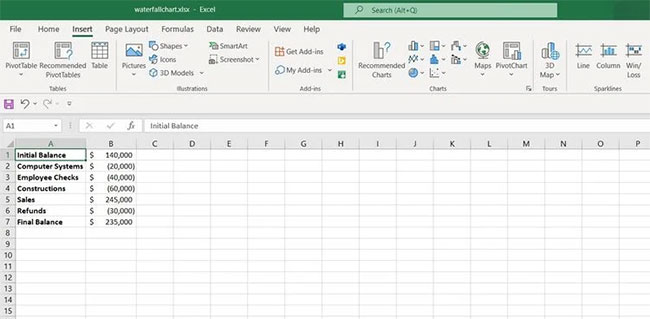
Biểu đồ thác nước là một loại biểu đồ tiêu chuẩn được hỗ trợ bởi Excel. Bạn có thể tạo biểu đồ thác nước từ phần Charts của Excel. Ví dụ trong bảng tính này, ta có số dư ban đầu của một công ty, chi phí và lợi nhuận mà nó đã duy trì trong năm đầu tiên. Hãy hình dung bảng này bằng cách sử dụng biểu đồ thác nước.
1. Chọn bảng. Đó sẽ là các ô A1:B7 trong ví dụ này.
2. Đi tới Insert.
3. Từ phần Charts, nhấp vào biểu tượng Insert Waterfall Chart rồi chọn Waterfall.
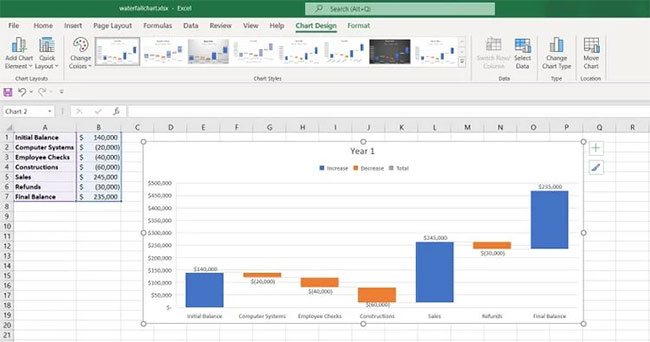
Bây giờ, bạn có một biểu đồ thác nước, nhưng có một vấn đề nhỏ. Giá trị ban đầu và giá trị cuối cùng được đánh dấu là số lượng tăng, không phải là giá trị tổng. Hãy sửa lỗi này.
1. Nhấp đúp vào hình chữ nhật đại diện cho giá trị ban đầu trong biểu đồ. Cài đặt Format Data Point sẽ xuất hiện ở bên phải.
2. Trong Series Options, chọn Set as total.
3. Nhấp đúp vào giá trị cuối cùng trong biểu đồ.
4. Chọn Set as total.
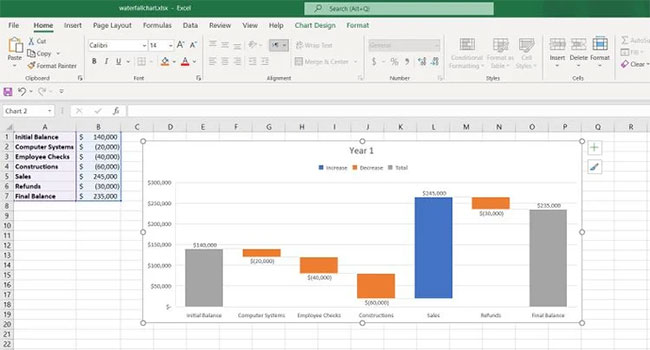
Bây giờ, bạn đã hiển thị đúng dữ liệu của mình trong biểu đồ thác nước. Biểu đồ thác nước cung cấp cho bạn một lượng thông tin lớn chỉ trong nháy mắt.
Ví dụ, bằng cách nhìn vào biểu đồ này, bạn có thể thấy rằng công ty sẽ có số dư cuối cùng là $265,000 nếu không có bất kỳ khoản hoàn trả nào. Bạn có thể định dạng thêm biểu đồ này (hoặc tạo một biểu đồ mới trong Excel) để dễ nhìn hơn và cung cấp cho nó một cái nhìn đầy đủ thông tin hơn.
Có nhiều loại biểu đồ trong Excel, nhưng mỗi loại được sử dụng tốt nhất trong các trường hợp cụ thể. Biểu đồ thác nước được sử dụng tốt nhất khi bạn muốn hiển thị những thay đổi mà giá trị ban đầu đã trải qua và giá trị cuối cùng mà những thay đổi này đã dẫn đến.
Bây giờ, bạn đã biết cách tạo biểu đồ thác nước và khi nào sử dụng nó, đây là thời điểm tốt để mở rộng kiến thức Excel của bạn bằng cách thành thạo nhiều loại biểu đồ khác nhau.
Nguồn tin: Quantrimang.com
Ý kiến bạn đọc
Những tin mới hơn
Những tin cũ hơn
 Cách chỉnh độ rộng tự động trên Excel
Cách chỉnh độ rộng tự động trên Excel
 Kiểu dữ liệu trong Python: chuỗi, số, list, tuple, set và dictionary
Kiểu dữ liệu trong Python: chuỗi, số, list, tuple, set và dictionary
 Cách giãn dòng trong Word 2016, 2019, 2010, 2007, 2013
Cách giãn dòng trong Word 2016, 2019, 2010, 2007, 2013
 Cách hiển thị My Computer, This PC trên Desktop của Windows 10
Cách hiển thị My Computer, This PC trên Desktop của Windows 10
 8 tính năng Microsoft Office giúp bạn cắt giảm hàng giờ làm việc
8 tính năng Microsoft Office giúp bạn cắt giảm hàng giờ làm việc
 Cách xem mật khẩu Wifi đã lưu trên Windows
Cách xem mật khẩu Wifi đã lưu trên Windows
 Cách kết nối Google Drive với Grok Studio
Cách kết nối Google Drive với Grok Studio
 Việc chuyển sang Google Public DNS trên router và PC giúp cải thiện tốc độ Internet như thế nào?
Việc chuyển sang Google Public DNS trên router và PC giúp cải thiện tốc độ Internet như thế nào?
 Những bản mod thiết yếu giúp Windows 11 trở nên hữu ích hơn
Những bản mod thiết yếu giúp Windows 11 trở nên hữu ích hơn
 Cách đồng bộ Microsoft Forms với Excel
Cách đồng bộ Microsoft Forms với Excel
 Hướng dẫn tạo theme AI cho Outlook
Hướng dẫn tạo theme AI cho Outlook
 Hàm DATEPART trong SQL Server
Hàm DATEPART trong SQL Server
 Hướng dẫn xem lại nhà cũ trên Google Maps
Hướng dẫn xem lại nhà cũ trên Google Maps
 Tôi từng thương em
Tôi từng thương em
 Cách chèn, viết biểu tượng mũi tên (↑↓←↕↔→↘↗↙↖) trong Word
Cách chèn, viết biểu tượng mũi tên (↑↓←↕↔→↘↗↙↖) trong Word
 Cấu hình Resident Evil Requiem PC
Cấu hình Resident Evil Requiem PC
 Cách tận dụng tab Performance trong Task Manager
Cách tận dụng tab Performance trong Task Manager
 Rời bỏ mối quan hệ bạn bè độc hại
Rời bỏ mối quan hệ bạn bè độc hại
 Hướng dẫn sử dụng Photoshop cho người mới
Hướng dẫn sử dụng Photoshop cho người mới
 Cách sửa lỗi AutoCAD bị giật, lag
Cách sửa lỗi AutoCAD bị giật, lag
